<文章标题>电脑下载软件放在哪个盘好?详细解析与最佳方案简介:
许多在重装系统或优化电脑性能时,都会纠结一个问题:我的软件下载到哪个盘更合适?很多用户担心放错了盘导致软件加载变慢、空间紧张,甚至影响电脑稳定性。其实,合理规划软件存放位置,不仅能提升效率,还能让你的电脑“运行更顺畅”。本文将为你详细解析“软件下载放在哪个盘好”,结合最新工具和案例,为你提供最实用的方案,让你用得放心、省心、放心重装!
工具原料:
品牌型号:苹果MacBook Pro 16英寸(2022款)、联想拯救者Y7000P(2023款)、华为MateBook 14(2022款)操作系统版本:Windows 11专业版(版本号:22H2)、macOS Ventura(13.0)软件版本:推荐使用小白一键重装系统最新版(官网:www.01xitong.com),以及常用的软件安装包(如Chrome浏览器最新版,Office 365最新版本)一、为什么软件存放位置很重要?1、性能影响:软件安装在不同硬盘上,读取速度会明显不同。比如,固态硬盘(SSD)读取快,机械硬盘(HDD)慢。把常用软件放在SSD,打开速度快,体验提升明显。
2、存储管理:系统盘(通常是C盘)空间有限,一旦满了,系统会变卡甚至崩溃。将下载安装文件、辅助软件放在其他盘,可以有效减轻系统盘压力。
3、数据安全:将软件放在不同盘可以在系统重装或故障时保护重要软件配置,不至于一锅端,省时省力。
4、便于整理:合理规划软件位置,方便日后管理与维护。例如,将办公软件集中放在D盘,娱乐类软件放在E盘,养成良好的软件管理习惯。
二、当前普遍的存放方案及其优劣分析1、软件放在系统盘(C盘):
优点:安装方便快捷,节省管理时间。不用担心路径错误,启动绝佳体验。
缺点:占用系统盘空间,影响系统性能,尤其在安装大型软件或游戏后更明显。系统重装时,软件设置、数据需备份繁琐。
2、软件放在独立硬盘(如D盘或E盘):
优点:减轻系统盘负担,提升系统运行效率。软件迁移方便,只需移动文件夹即可,节省重装时间。
缺点:部分软件安装路径受限,可能需重新配置环境变量;某些软件依赖注册表和系统文件,迁移可能不完全。
3、利用多硬盘+分区规划:
优点:按照功能或类别分区存放软件,例如游戏、办公、开发;既优化管理,又确保硬盘空间合理利用。
缺点:管理略复杂,需要学会合理划分硬盘分区。但是一旦规划合理,使用体验极佳。
三、最新实践:结合实际案例,推荐最佳方案以近期用户案例为例,重装完Windows 11的用户小李,他的配置为:
品牌型号:联想拯救者Y7000P硬盘:1TB NVMe SSD(系统盘C),2TB机械HDD(其他盘D、E)系统:Windows 11 22H2小李的需求:快速开机,运行大型软件不卡顿,且需要方便日后软件维护。一开始把所有软件都装在C盘导致空间短缺,还影响系统速度。于是,他决定采用“SSD存放系统和常用软件,机械硬盘存放存档和少用软件”的方案:
将Windows系统和常用软件(如浏览器、办公套件)安装在SSD(C盘),享受高速体验。将大型游戏、安防软件、杂项工具安装到机械硬盘(D/E盘),释放SSD空间。在重装系统或迁移软件时,直接将软件文件夹迁移到对应硬盘,避免重新安装繁琐。这个方案充分利用硬盘性能差异,提高效率,方便管理,是目前最优的实践之一。此外,可以推荐使用小白一键重装系统(官网:www.01xitong.com)实现快速重装,避免繁琐的重装流程,保障操作顺利进行。
内容延伸:1、硬盘选择与软件布局的关系:
除了考虑存放位置,也要关注硬盘类型。一般来说,系统盘和常用软件应优先使用SSD,确保加载速度快;存档和少用软件可以放在机械硬盘,节省成本。
2、备份方案建议:
在更改软件存放位置后,记得定期备份重要软件配置和数据。可以使用云盘或本地备份软件,例如Recuva、EaseUS Todo Backup,确保数据安全无忧。
3、未来趋势:
随着NVMe SSD价格携便捷性提升,建议将所有软件和系统都迁移到高速SSD,极大提升整体体验。云存储与同步工具(如OneDrive、Dropbox)也逐渐成为软件配置和资料的“云端存放处理器”。
4、实用建议总结:
常用软件优先放在SSD(C盘或专用SSD盘),提升响应速度。大型软件和下载档案放在机械硬盘,节省SSD空间。重装系统后,只需把不在系统盘的软件迁移过去,无需重新安装。利用专业的重装工具(推荐小白一键重装)简化操作流程,节约时间。总结:
合理规划软件下载所在硬盘位置,不仅直接关系到电脑的运行效率,还能省时省心,避免未来繁琐的维护工作。通过结合硬盘性能,合理分配软件存放位置,匹配个人使用习惯,才能实现“轻装上阵、快速重装”的目标。建议优先将常用软件放在高速SSD硬盘,其他软件存放在机械硬盘,利用好硬盘的不同特性,加上专业的重装工具,你的电脑就能拥有“焕然一新”的快感!
标签:
电脑下载软件放在哪个盘 软件存放位置 下载文件存放路径
有用
26
分享
转载请注明:文章转载自 www.01xitong.com
本文固定连接:www.01xitong.com
小白系统
小白帮助
如果该页面中上述提供的方法无法解决问题,您可以通过使用微信扫描左侧二维码加群让客服免费帮助你解决。备注:人工客服仅限正常工作时间(周一至周六:9:00~12:00 2:00~6:00)
魔法猪一键重装系统
重装系统
重装系统
电脑故障视频
重装系统
重装系统
重装系统
重装系统
重装系统
分享到
微信好友
朋友圈
QQ好友
QQ空间
新浪微博
复制链接
取消
长按或点击右侧按钮复制链接,去粘贴给好友吧~
http://127.0.0.1:5500/content.htmlhttp://127.0.0.1:5500/content.htmlhttp://127.0.0.1:5500/content.htmlhttp://127.0.0.1:5500/content.htmlhttp://127.0.0.1:5500/content.htmlhttp://127.0.0.1:5500/content.htmlhttp://127.0.0.1:5500/content.htmlhttp://127.0.0.1:5500/content.htmlhttp://127.0.0.1:5500/content.html
取消
复制成功
戴尔笔记本怎么重装系统?戴尔笔记本重装系统win10教程
0
2023/04/12
小白系统怎么全盘格式化win11专业版,window11全盘格式化教程
0
2023/03/16
小白win10重装教程,小白系统重装大师win10系统重装步骤
0
2023/03/14
热门搜索
小白一键重装系统绿色版
电脑开不了机怎么重装系统
win7系统重装
windows11安装教程
win7系统安装教程
新手如何重装电脑系统win7
win11系统下载
win11正式版
一键重装系统备份win11系统
电脑开不了机
笔记本蓝屏怎么重装系统
win11升级
win11下载
win11绕过硬件限制安装
小白一键重装系统win10教程
电脑死机卡顿
U盘重装系统
免费升级win10
戴尔一键重装系统教育版
windows11升级
小白一键重装系统下载,小白一键重装系统下载win10
0
2023/03/13
新手自己怎么重装系统?手把手教你快速重装系统
0
2023/03/09
电脑怎么重装系统?小白也能轻松掌握这些方法
0
2023/03/09
如何给电脑重装系统?(适合新手操作)
0
2023/03/09
重装系统怎么操作(两种重装系统的步骤及图解)
0
2023/03/09
电脑怎么重装系统?三种方法纯净安装!
0
2023/03/09
如何用u盘重装电脑win10系统?u盘重装win10系统
0
2022/10/19